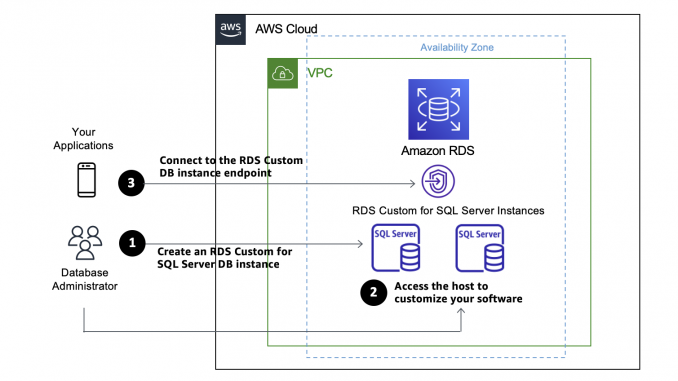
새로운 기능 – Amazon RDS Custom for SQL Server 공식 출시
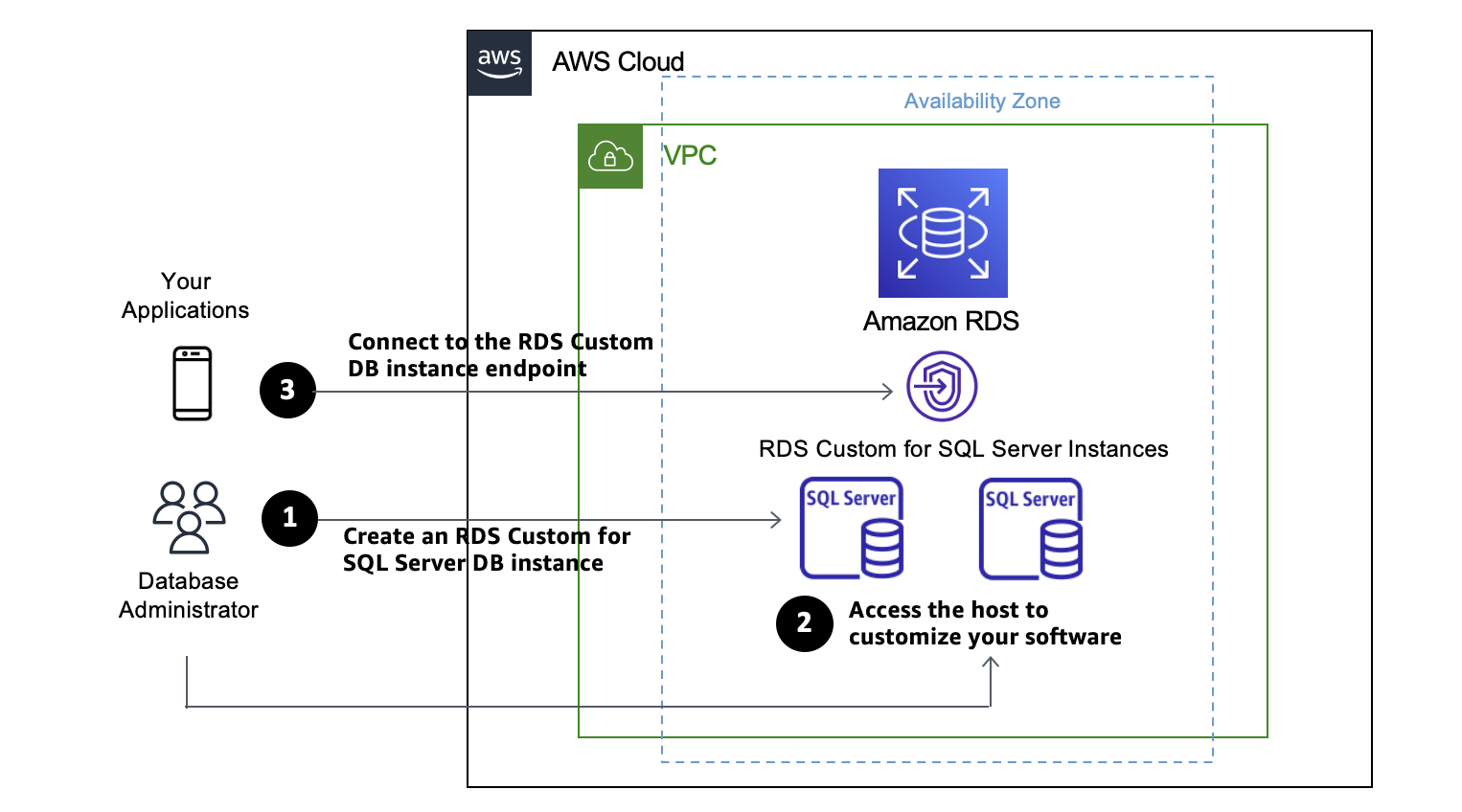
2021년 10월 26일, 기본 운영 체제 및 데이터베이스 환경의 사용자 지정이 필요한 애플리케이션을 위한 관리형 데이터베이스 서비스인 Amazon RDS Custom for Oracle을 출시했습니다. RDS Custom을 통해 특별한 패치를 적용하고 데이터베이스 소프트웨어 설정을 변경함으로써 액세스에 권한이 필요한 타사 애플리케이션을 지원하는 등 데이터베이스 서버 호스트 및 운영 체제에 액세스하고 사용자 지정할 수 있습니다.
오늘, 저는 Amazon RDS Custom for SQL Server의 공식 출시를 통해 특정 구성에 종속된 애플리케이션과 기업, 전자 상거래 및 콘텐츠 관리 시스템(예: Microsoft SharePoint)에서 사용자 지정이 필요한 타사 애플리케이션을 지원할 수 있게 되었음을 발표하게 되어 기쁩니다.
RDS Custom for SQL Server를 사용하면 SQL 공용 언어 런타임(CLR)과 같이 상승된 권한이 필요한 기능을 사용하거나, 연결된 이기종 서버를 사용하기 위해 특정 드라이버를 설치하거나, 인스턴스당 100개 이상의 데이터베이스를 보유할 수 있습니다.
관리형 서비스의 시간 절약이라는 이점을 통해, RDS Custom for SQL Server를 사용하면 비즈니스에 더 많은 영향을 미치는 전략적 활동에 집중할 수 있습니다. 백업 자동화 및 기타 운영 작업을 사용하면 데이터가 안전하고 필요한 경우 언제든지 복구할 수 있다는 사실을 알고 있으므로 안심할 수 있습니다.
RDS Custom for SQL Server 시작하기
RDS Custom에서 제공하는 주문 가능한 엔진 버전에서 RDS Custom for SQL Server의 DB 인스턴스를 생성하여 시작합니다. AWS Systems Manager 또는 원격 데스크톱 클라이언트를 통해 선택적으로 서버 호스트에 액세스하여 소프트웨어를 사용자 지정할 수 있습니다. 애플리케이션은 RDS Custom DB 인스턴스 엔드포인트에 연결됩니다.
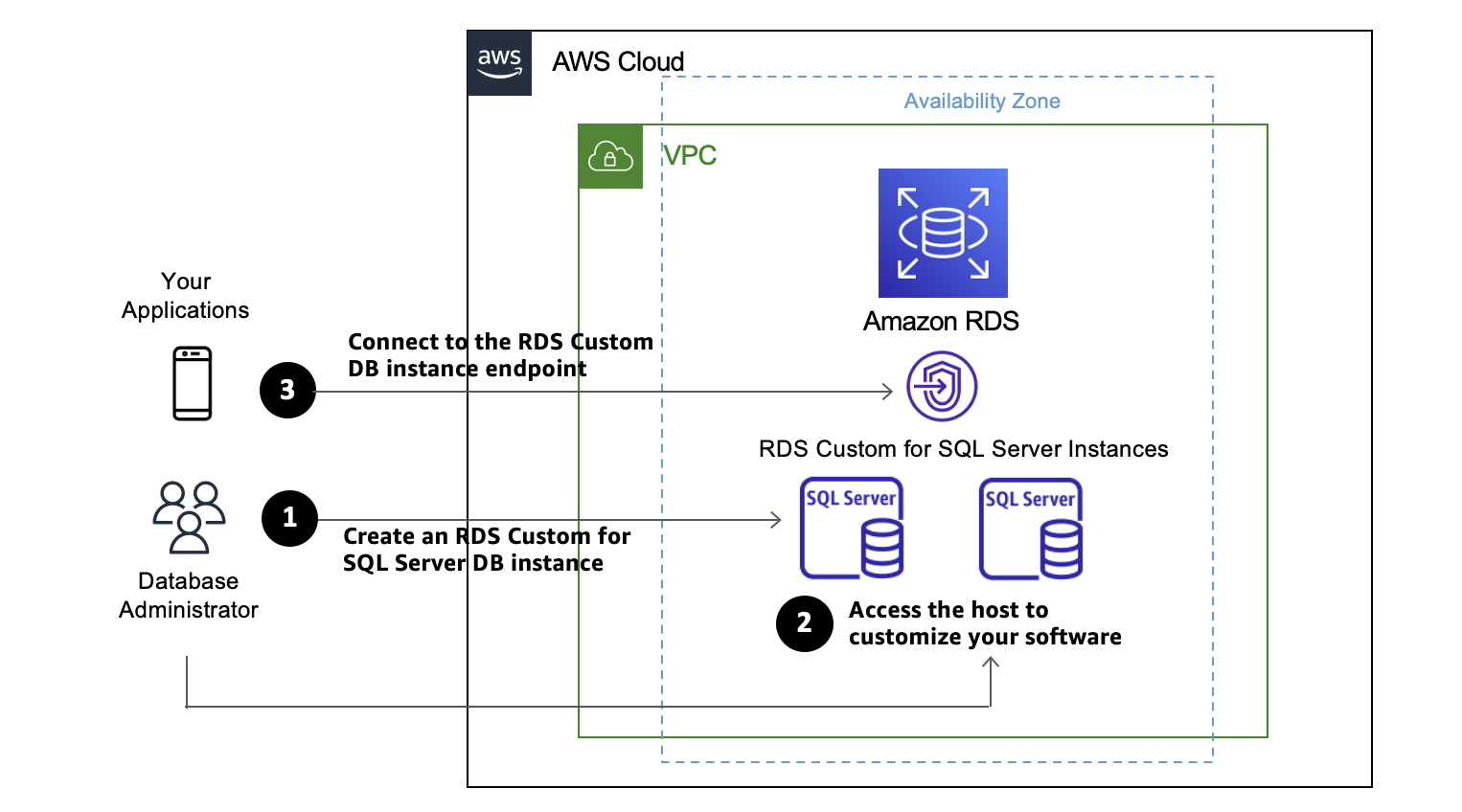
SQL Server용 사용자 지정 DB 인스턴스를 생성하고 연결하기 전에 먼저, AWS Identity and Access Management(IAM) 역할, Amazon Virtual Private Cloud(Amazon VPC) 구성 등 몇 가지 사전 요구 사항을 충족해야 합니다.
[데이터베이스(Databases)] 메뉴에서 [데이터베이스 만들기(Create database)]를 선택하여 RDS 콘솔에서 SQL Server용 사용자 지정 DB 인스턴스를 생성합니다. 데이터베이스 생성 방법을 선택할 때 [표준 만들기(Standard create)]를 선택합니다. [엔진 옵션(Engine options)]을 Microsoft SQL Server로 설정하고 [데이터베이스 관리 유형(Database management type)]에서 Amazon RDS Custom을 선택할 수 있습니다.
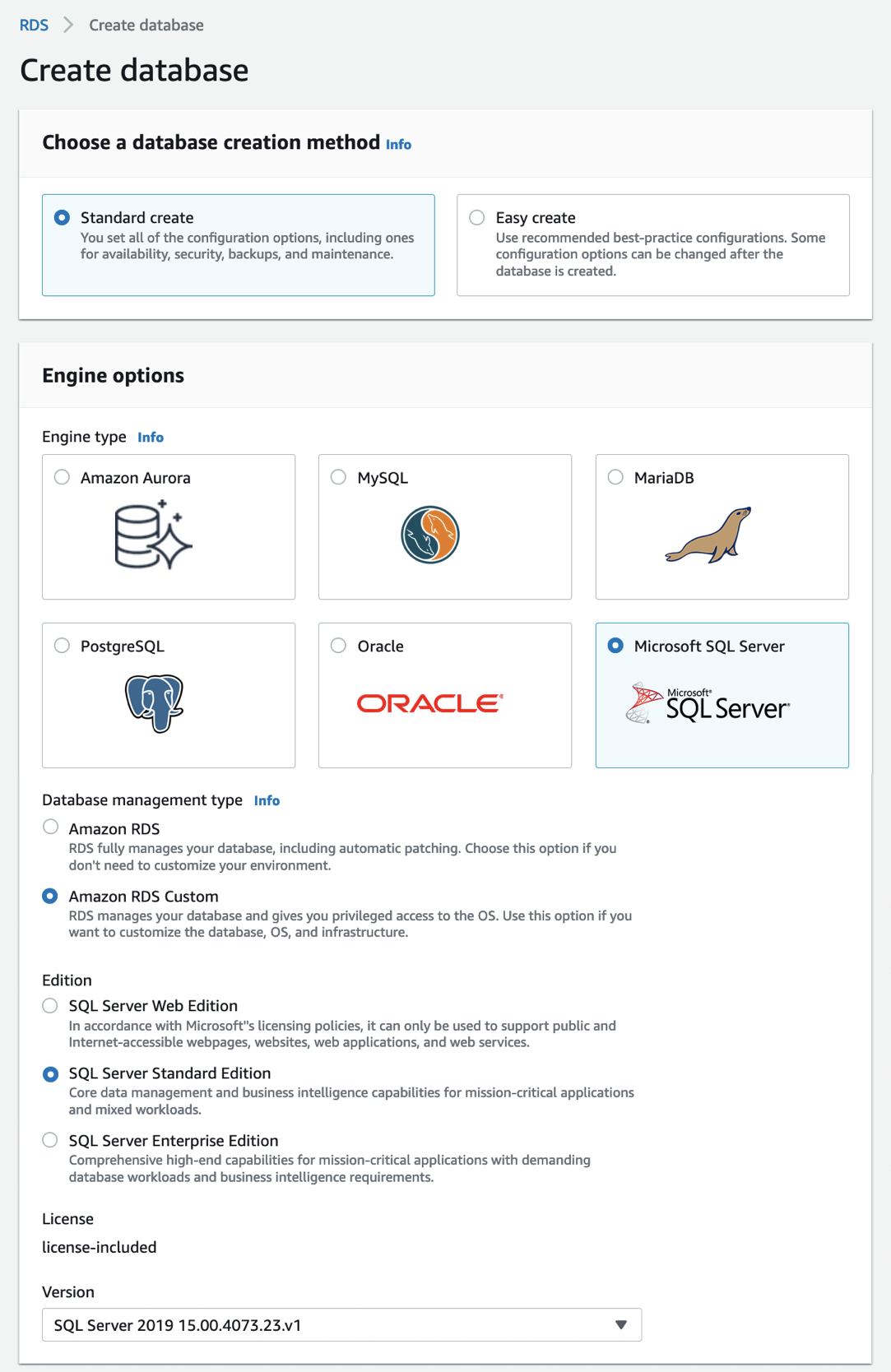
[버전(Edition)]의 경우 기본 SQL Server 2019 버전인 Enterprise, Standard 및 Web에서 사용할 DB 엔진 버전을 선택합니다.
[설정(Settings)]에서 [DB 인스턴스 식별자(DB instance identifier)]의 원하는 고유 이름과 마스터 사용자 이름 및 암호를 입력합니다. 기본적으로 새 인스턴스는 마스터 사용자를 위해 자동으로 생성된 암호를 사용합니다.
[DB 인스턴스 크기(DB instance size)]에서 각 DB 엔진 버전에 최적화된 DB 인스턴스 클래스를 선택합니다.
| SQL Server 버전 | RDS Custom 지원 |
| Enterprise 버전 | db.r5.xlarge – db.r5.24xlarge db.m5.xlarge – db.m5.24xlarge |
| Standard 버전 | db.r5.large – db.r5.24xlarge db.m5.large – db.m5.24xlarge |
| Web 버전 | db.r5.large – db.r5.4xlarge db.m5.large – db.m5.4xlarge |
나머지 설정에 대한 자세한 내용은 Amazon RDS 사용 설명서의 DB 인스턴스 설정을 참조하세요. [데이터베이스 생성(Create database)]을 선택합니다. DB 인스턴스를 생성한 후 새 RDS Custom DB 인스턴스의 세부 정보가 RDS 콘솔에 표시됩니다.
또는 AWS Command Line Interface(AWS CLI)에서 create-db-instance 명령을 사용하여 RDS Custom DB 인스턴스를 생성할 수도 있습니다.
$ aws rds create-db-instance
--engine custom-sqlserver-se
--engine-version 15.00.4073.23.v1
--db-instance-identifier channy-custom-db
--db-instance-class db.m5.xlarge
--allocated-storage 20
--db-subnet-group mydbsubnetgroup
--master-username myuser
--master-user-password mypassword
--backup-retention-period 3
--no-multi-az
--port 8200
--kms-key-id mykmskey
--custom-iam-instance-profile AWSRDSCustomInstanceProfileRDS Custom DB 인스턴스를 생성한 후 AWS Systems Manager Session Manager 또는 RDP 클라이언트를 사용하여 인스턴스에 연결할 수 있습니다. DB 인스턴스와 연결된 Amazon VPC 보안 그룹이 TCP에서 RDP 연결을 허용할 수 있도록 포트 3389의 인바운드 연결을 허용하는지 확인합니다.
RDP를 통해 사용자 지정 DB 인스턴스에 연결하려면 인스턴스와 연결된 키 페어를 사용해야 합니다. RDS Custom에서 자동으로 키 페어를 생성합니다. 쌍 이름은 do-not-delete-rds-custom-DBInstanceIdentifier 접두사를 사용합니다. AWS Secrets Manager에서 프라이빗 키를 비밀로 저장합니다. 키 페어와 이름이 같은 비밀을 선택하고 비밀 값을 검색하여 나중에 암호를 해독합니다.
EC2 콘솔에서 EC2 인스턴스의 이름을 찾은 다음, DB 인스턴스 ID와 연결된 인스턴스 ID (예: channy-custom-db-*)를 선택합니다. 사용자 지정 DB 인스턴스를 선택한 다음, [연결(Connect)]을 선택합니다. [인스턴스에 연결(Connect to instance)] 페이지에서 [RDP 클라이언트(RDP client)] 탭을 선택한 다음, 개인 키를 비밀로 사용하여 [암호 가져오기(Get password)]를 선택합니다.
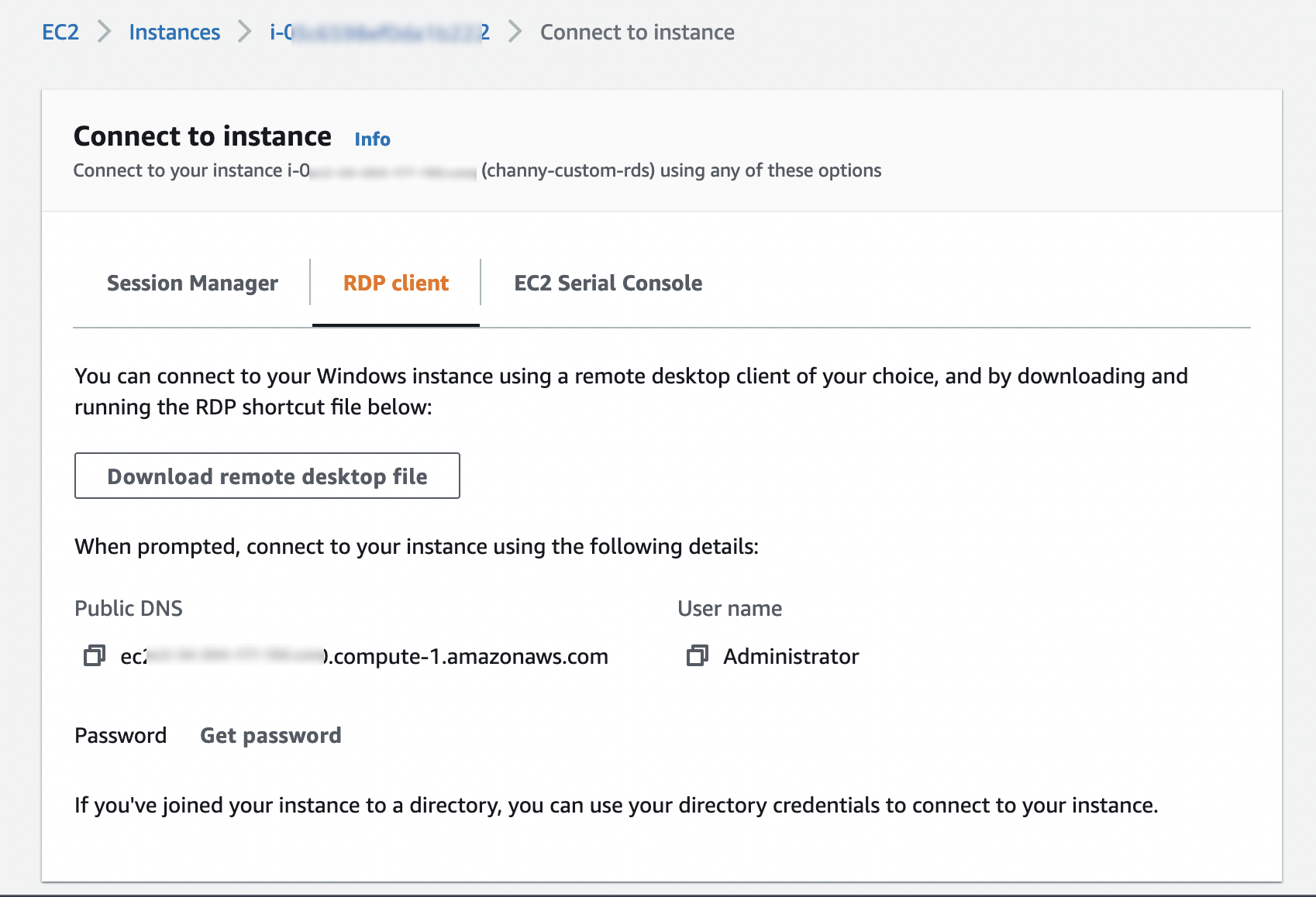
다운로드한 원격 데스크톱 파일과 해독된 암호를 사용하여 RDP 클라이언트를 연결하면 Windows Server에 로그인하여 SQL Server를 사용자 지정할 수 있습니다.
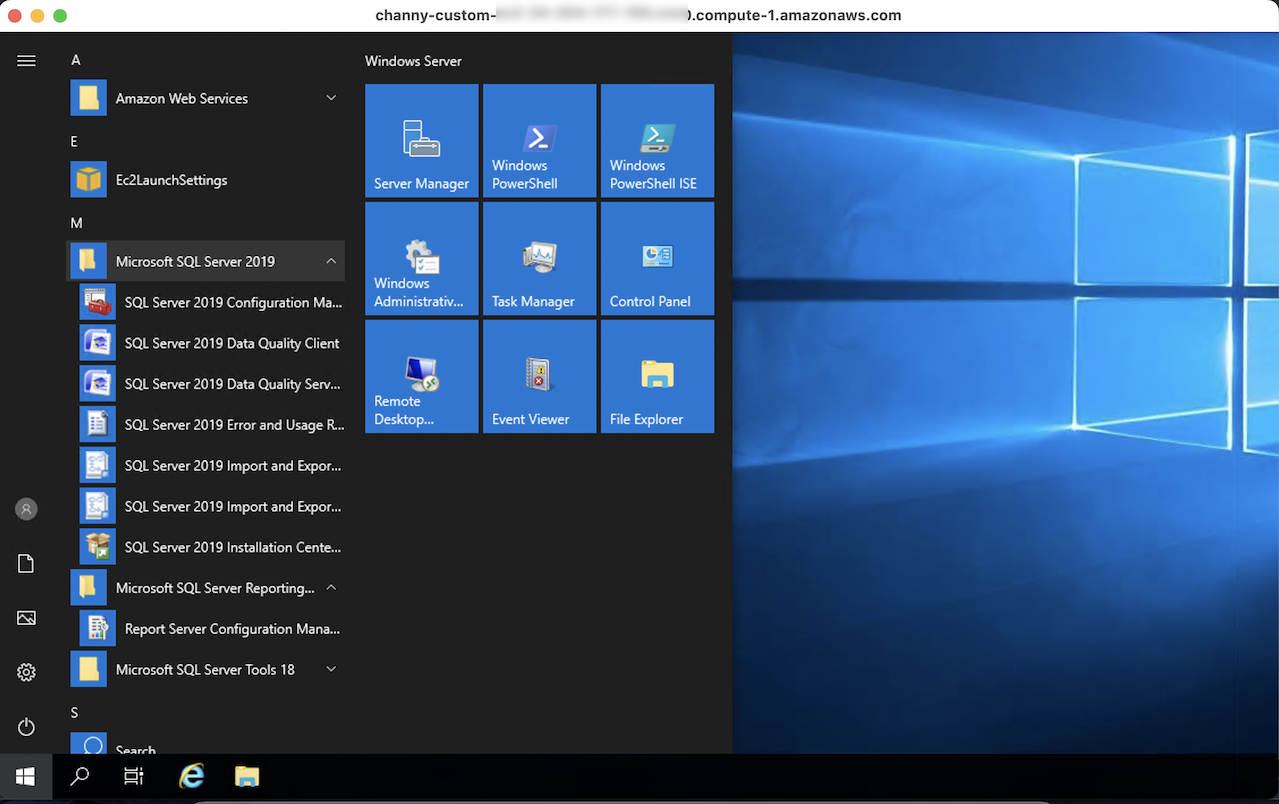
AWS Systems Manager Session Manager를 사용하여 사용자 계정의 인스턴스로 세션을 시작할 수 있습니다. 세션이 시작된 후 다른 연결 유형에서와 마찬가지로 PowerShell 명령을 실행할 수 있습니다. 자세한 내용은 Amazon EC2 사용 설명서의 Windows 인스턴스에 연결을 참조하세요.
주요 사항
다음에서 DB 인스턴스 관리에 대해 유의해야 할 점을 몇 가지 소개합니다.
RDS Custom 자동화 일시 중지: RDS Custom for SQL Server에서 RDS Custom DB 인스턴스에 대한 모니터링 및 인스턴스 복구를 자동으로 제공합니다. 인스턴스를 사용자 지정해야 하는 경우 지정된 기간 동안 RDS Custom 자동화를 일시 중지합니다. 일시 중지는 사용자 지정으로 RDS Custom 자동화가 방해받지 않도록 합니다. RDS Custom 자동화를 일시 중지하거나 다시 시작하려면 RDS Custom 자동화 모드를 [일시 중지됨(Paused)]으로 설정하고 원하는 일시 중지 지속 시간(분 단위, 기본값 60분~최대 1,440분)을 설정하면 됩니다.
고가용성(HA): RDS Custom for SQL Server 인스턴스 간의 복제를 지원하려면 Always On 가용 그룹(AG)을 사용하여 HA를 구성할 수 있습니다. 다른 가용 영역(AZ)에 있는 대기 인스턴스에 데이터를 동기적으로 복제하여 AZ 장애에 대한 복원력을 유지하도록 프라이머리 DB 인스턴스를 설정하는 것이 좋습니다. 또한 온프레미스 인스턴스에 대해 HA를 구성한 다음, 장애 조치하거나 RDS Custom 대기 데이터베이스로 전환하여 데이터를 마이그레이션할 수 있습니다.
사용자 지정 DB 관리: Amazon RDS와 마찬가지로 RDS Custom for SQL Server는 Amazon RDS DB 인스턴스의 스냅샷을 생성하는 자동 백업을 생성합니다. 증분 스냅샷은 DB 인스턴스를 특정 시점으로 복원하는 데 사용됩니다. 또한 기본 운영 체제에 대한 모든 변경 사항 및 사용자 지정은 감사 목적으로 Systems Manager 및 AWS CloudTrail을 사용하여 자동으로 로깅됩니다. Amazon RDS 사용 설명서의 Amazon RDS Custom for DB 인스턴스 문제 해결에서 자세한 내용을 확인하세요.
정식 출시
미국 동부(오하이오), 미국 동부(버지니아 북부), 미국 서부(오레곤), 아시아 태평양(싱가포르), 아시아 태평양(시드니), 아시아 태평양(도쿄), EU(프랑크푸르트), EU(아일랜드) 및 EU(스톡홀름) 리전에서 Amazon RDS Custom for SQL Server가 정식 출시되었습니다.
Amazon RDS Custom의 제품 페이지와 설명서에서 자세한 내용을 확인하세요. Amazon RDS에 대한 피드백이 있으면 Amazon RDS에 대한 AWS 포럼이나 AWS 지원 담당자를 통해 보내주세요.
– Channy






Leave a Reply